MOV פותח בעיקר עבור QuickTime של Appl עבור תכני מולטימדיה שונים. מכיוון שהוא הומצא על ידי אפל, הוא מתאים רק למוצרים ולשחקנים של iOS. סוג זה של פורמט נוצר במיוחד למטרות וידאו. ייתכן שאתה נהנה מסרטונים שונים ואפילו מפודקאסטים בפורמט MOV. לאור אורח החיים הזה, אתה יכול גם ליהנות מהסרטונים שלך מבלי לצרוך הרבה מחיי הסוללה שלך. כבה את תצוגת המסך תוך כדי האזנה לאודיו המועדף עליך. המרת ה-MOV שלך ל-M4A פורמט אודיו הוא הפתרון המדויק לכך.
חלק 1. מדוע עלינו להמיר MOV לקובץ שמע M4A?
מהו פורמט MOV?
MOV הוא מיכל וידאו הקשור בעיקר ל-QuickTime. למרות שהוא מקורי עבור אפל, ניתן לשחק בו גם במערכת ההפעלה Windows. פורמט זה יכול גם להכיל אודיו, כתוביות כחלק מנתוני הטקסט. סרטונים בפורמט זה מכילים קבצים בגודל גדול. ואם אתה משחק בהם באמצעות הגאדג'ט שלך, חיי הסוללה שלך יצטמצמו במהירות. כמו כן, אתה עלול לחוות תקלות בכל פעם שמשחקים עם מכשירים שאינם iOS.
מהו פורמט M4A?
מצד שני, M4A או קיצור של MPEG-4 Audio הוא פורמט שיכול להכיל סוגים שונים של תוכן אודיו, כולל פודקאסטים, שירים וספרי שמע. זה נשמר באופן מקורי במיכל MPEG-4 ומקודד עם Apple Lossless Audio Codec (ALAC) או עם Advanced Audio Coding (AAC) שקרה. קובץ שמע זה הוא פורמט רב פלטפורמות הנגיש באמצעות Apple iTunes, Apple Music עבור macOS ו-iOS ו-Microsoft Windows Media Player. זה דומה לפורמט MP4 אבל מה שמייחד אותם הוא ש-M4A אינו מכיל שום וידאו. זה פשוט אומר שהוא נטול אובדן, לא מוגן DRM, ניתן לעריכה ולהעברה בצורה גמישה יותר.
אין צורך להסביר יותר שה-M4A טוב יותר מה-MOV. זה יכול לעזור לך להפחית את צריכת האחסון ואת חיי הסוללה. המר MOV ל-M4A ב-mac או Windows.
חלק 2. 3 הדרכים המהירות ביותר כיצד להמיר סרטוני MOV ל-M4A
השתמש בממיר הווידאו של AVAide
כדי להמיר את הקובץ שלך מ-MOV ל-M4A, אתה צריך את התוכנה הנכונה כדי לסייע לך ללא רבב. ממיר וידאו AVAide הוא הפתרון המדויק לחשש הזה. כלי זה עולה על הציפיות של משתמשים נפוצים ומקצועיים. מהמהירות, הרזולוציה, הפורמטים, ההמרה הקבוצתית ואפילו בארגז הכלים שלו. זוהי עסקה כוללת לניהול ושיפור המדיה שלך. להלן שלבים פשוטים לביצוע.
שלב 1התקן את התוכנה
אתה יכול להוריד את התוכנה במכשיר שלך על ידי ביקור באתר הרשמי של ממיר וידאו AVAide. לאחר ההורדה המלאה, הוא זמין להתקנה.
שלב 2גרור את קבצי ה-MOV שלך
מרשימת הפורמטים, לחץ על שֶׁמַע לחצן ובחר מבין המכולות את הדרוש שהוא M4A פוּרמָט. לחץ עליו והמשיך.
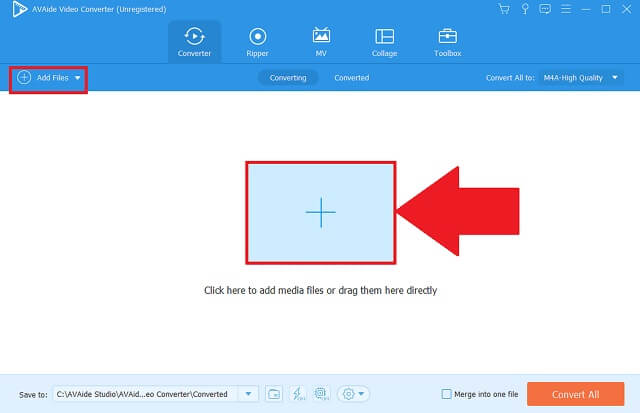
שלב 3בחר את פורמט הפלט שלך
שנה את הפורמט של הפלט שלך על ידי לחיצה על MKV לַחְצָן. שנה את כל הקבצים שלך בלחיצה על ידי לחיצה על המיועד המר הכל לַחְצָן.
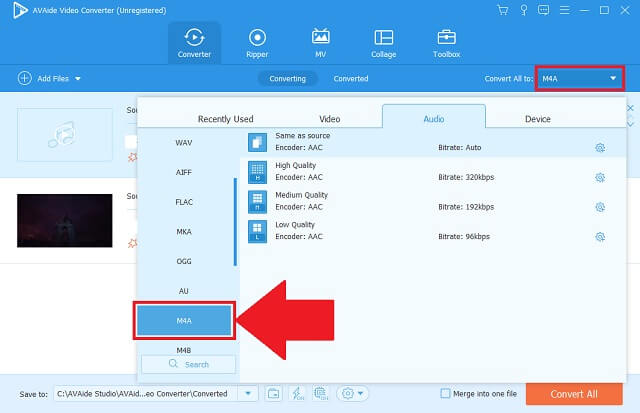
שלב 4התחל את ההמרה שלך
המשך לתחילת התהליך על ידי לחיצה על המר הכל לַחְצָן. אתה יכול גם לעצור את התהליך על ידי השהייתו ולחדש אם אתה רוצה להמשיך גם כן.
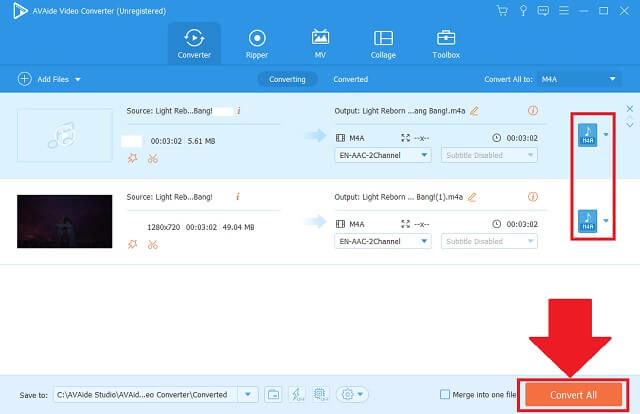
שלב 5בדוק את קבצי האודיו שלך
לבסוף, בחן את הקבצים החדשים שהוסרו על ידי ציטותם על מחזיקי הקבצים המקומיים המיועדים להם.
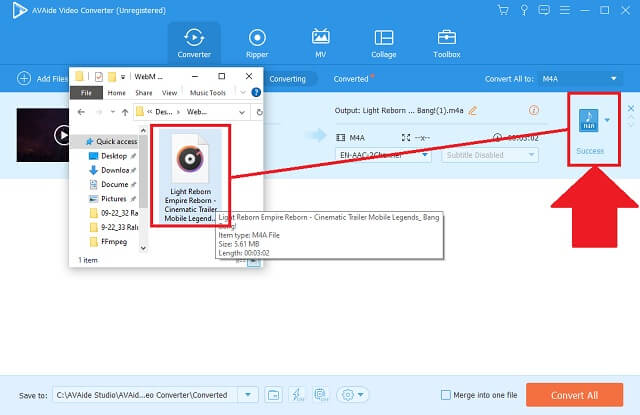
- הוא מורכב מתכונות מפתח שאתה דורש עבור ממיר מצוין.
- זה מאפשר לנו לשנות פורמטים של אודיו ווידאו עם יותר מ-300 אפשרויות.
- זה יכול להתאים ולבצע שינויים בהעדפות של פורמט הקובץ.
- זה לגמרי עובד אפילו עם המרה בו זמנית.
- זה נותן לנו הוראות פשוטות להפעלת ההליכים.
- אין לו עדיין שירותי DVD או Blu-ray.
- התקופה לגרסת הניסיון מוגבלת.
חקור את השיטה המקוונת של AVAide Free MOV Converter
מלבד גרסת התוכנה, אנו יכולים גם להשתמש ב- ממיר MOV בחינם של AVAide מכיוון שזו התוכנית מבוססת האינטרנט שניתן להגיע אליה באמצעות חיבור האינטרנט שלך. זה יכול לגמרי המרת MOV ל-M4A בצורה חלקה ללא צורך בניסיון קודם או במומחיות כלשהי. עדיף לנסות את זה על ידי ביצוע השלבים המהירים הבאים.
שלב 1קבל גישה לאתר הרשמי
בדפדפן האינטרנט שלך, עבור ישירות לאתר האינטרנט של ממיר MOV בחינם של AVAide. לאחר הנחיתה, הכלי יקבל את פניך עם הממשק המתוזמן והמודרני שלו.

שלב 2ייבא את הסרטונים המקומיים
שנית לזה, ייבא את קבצי ה-MOV שלך על ידי איתורם בתיקייה המקומית שלך. עשה זאת על ידי לחיצה על הוסף את הקבצים שלך לַחְצָן. הוסף קבצים בין אם בנפרד או בקבוצה.

שלב 3בחר בפורמט M4A
לאחר מכן, לחץ על סמל מוזיקה ובחר מרשימת פורמטי האודיו. חפש את ה M4A ולחץ עליו.

שלב 4התחל את השינוי
התחל את תהליך ההמרה על ידי לחיצה על להמיר כפתור בלוח התחתון.

שלב 5להשלים את המשימה
לבסוף, אתה יכול להיות מסוגל לאתר את הקבצים החדשים שלך בקלות על ידי לחיצה על סמל התיקייה.

- ממיר MOV ל-M4A בחינם.
- רשימות מרובות של פורמטי שמע.
- ממיר אצווה נגיש.
- רזולוציה באיכות גבוהה.
- העדפות אודיו מתכווננות.
- לא נגיש במצב לא מקוון.
- ארגז כלים אינו מסופק.
דרכים להשתמש ב-CloudConvert
אחד מהממירים האידיאליים הזמינים באינטרנט הוא CloudConvert. זה בטוח ממיר mov ל-m4a בחינם. זה מאפשר למשתמשים שלו לחוות מאפיינים מוגדרים מראש שונים שאנו יכולים לערוך ולשפר. בנוסף, הוא אינו מופגז על ידי באנרים ופרסומות מפוארות. דע את ההליכים הפשוטים כיצד להשתמש בזה עם השלבים המפורטים להלן.
שלב 1הוסף את קבצי ה-MOV שלך
לחץ על בחר קובץ לחצן כדי להוסיף את כל הקבצים הזקוקים להמרה.

שלב 2שנה את פורמט השמע
חפש את ה חץ למטה לחצן ולחץ עליו. לחץ על M4A מכפתור פורמט השמע.

- ממשק אינטואיטיבי למשתמשים.
- כמעט 140 פורמטים זמינים.
- יש לו תדירות המרה מוגבלת בכל יום.
- יש להפעיל מחדש את הדף כדי להמיר אצווה נוספת.
חלק 3. טבלת השוואה בין הממירים
טבלת השוואה זו היא המחשה אינפורמטיבית כדי לראות את הדמיון וההבדלים בין הממירים הנ"ל. בנוסף, אנו יכולים לזהות בבירור איזה מהם הוא הטוב ביותר מביניהם.
- תכונות עיקריות
- מבוסס אינטרנט ותוכנה
- Windows ו-macOS
- מהירות גבוהה
- המרה סימולטנית
- ארגז כלים נוסף לעריכה ושיפור
| Avaide ממיר וידאו | הימנע מממיר MOV בחינם | CloudConvert |
 |  |  |
 |  |  |
 |  |  |
 |  |  |
 |  |  |
חלק 4. שאלות נפוצות של MOV ו-M4A
האם MOV הוא פורמט טוב לסרטונים?
MOV נעשה על ידי אפל. וזה פורמט ברירת המחדל עבור QuickTime. זו איכות טובה כשמדובר בוויזואליה. עם זאת, קבצים בפורמט זה מאחסנים תוכן בגודל גדול שצורך את האחסון שלך. אם אתה פשוט אוהב לשמוע את האודיו מבלי לראות את החזותי, המר את ה-MOV שלך ל-M4A עם ממיר וידאו AVAide.
אילו נגני מדיה תומכים ב-M4A?
יש המון תוכנות שיכולות לנגן קבצי M4A. מעטים מהם הם iTunes, Winamp, Media Player Classic, VLC ו-QuickTime.
האם M4A הוא פורמט שמע ללא אובדן?
אודיו M4A או MPEG-4 פופולרי עבור רכיבי codec של AAC ו-ALAC שהם ללא הפסדים.
לסיום הכתבה הזו, ממיר וידאו AVAide, AVAide Free MOV Converter ו-CloudConvert הן האפשרויות האידיאליות שלנו להמיר את הקבצים שלנו מ-MOV ל-M4A. בין אלו, ממיר וידאו AVAide הוא ממיר האודיו בדירוג הגבוה ביותר בגלל ההגדרות המתקדמות והתהליך הבלתי חלק שלו.
ממיר וידאו MKV רב עוצמה להמרת קבצי MKV לפורמטי וידאו ואודיו במכה אחת.



 הורדה מאובטחת
הורדה מאובטחת


